He creado este artículo debido a que por problemas de
¿Qué es la inyección de enlaces de spam en WordPress?
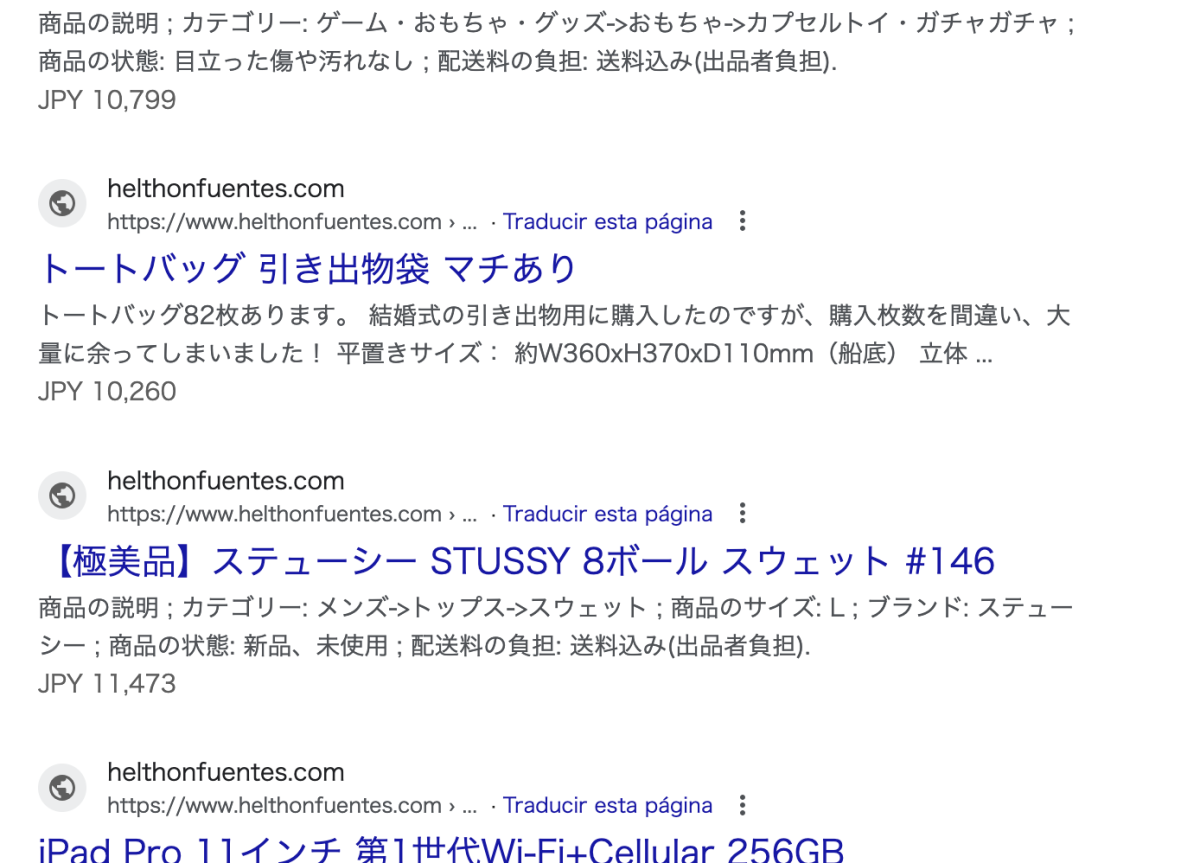
Un ataque de inyección de enlaces de spam en WordPress es un tipo de ciberataque en el que los hackers insertan código malicioso en un sitio web con el fin de manipular el SEO, redirigir a los usuarios a paginas fraudulentas o mostrar publicidad no deseada.
Debes de tener en cuenta que estos ataques no discriman si tu web tiene bajo, medio o alto tráfico, personalmente mi web lo tenía medio abandonado 🤷🏻 (aprox 1k al mes)
Estos ataques son difíciles de detectar debido a las mejoras constantes que tienen los hackers y sus bots, si te ha pasado lo mismo, es recomendable que te comuniques con el responsable de seguridad de tu empresa, si estás solo y no sabes com limpiar todo tu sitio web de manera rápida y eficaz, comunicate conmigo y con gusto te ayudaré.
asaas
https://helthonfuentes.com/000897866429918.html
https://helthonfuentes.com/000897866410322.html
https://helthonfuentes.com/000897866433184.html
https://helthonfuentes.com/000897866289480.htmlCómo encontrar una inyección de enlaces de spam en WordPress
Reconocer una inyección de enlaces de spam a tiempo es crucial. Si sospechas que haz sufrido de un ataque, aquí te paso un par de pasos que puedes seguir para comprobar si has sido víctima de algún ataque
Notificación de Google Search Console
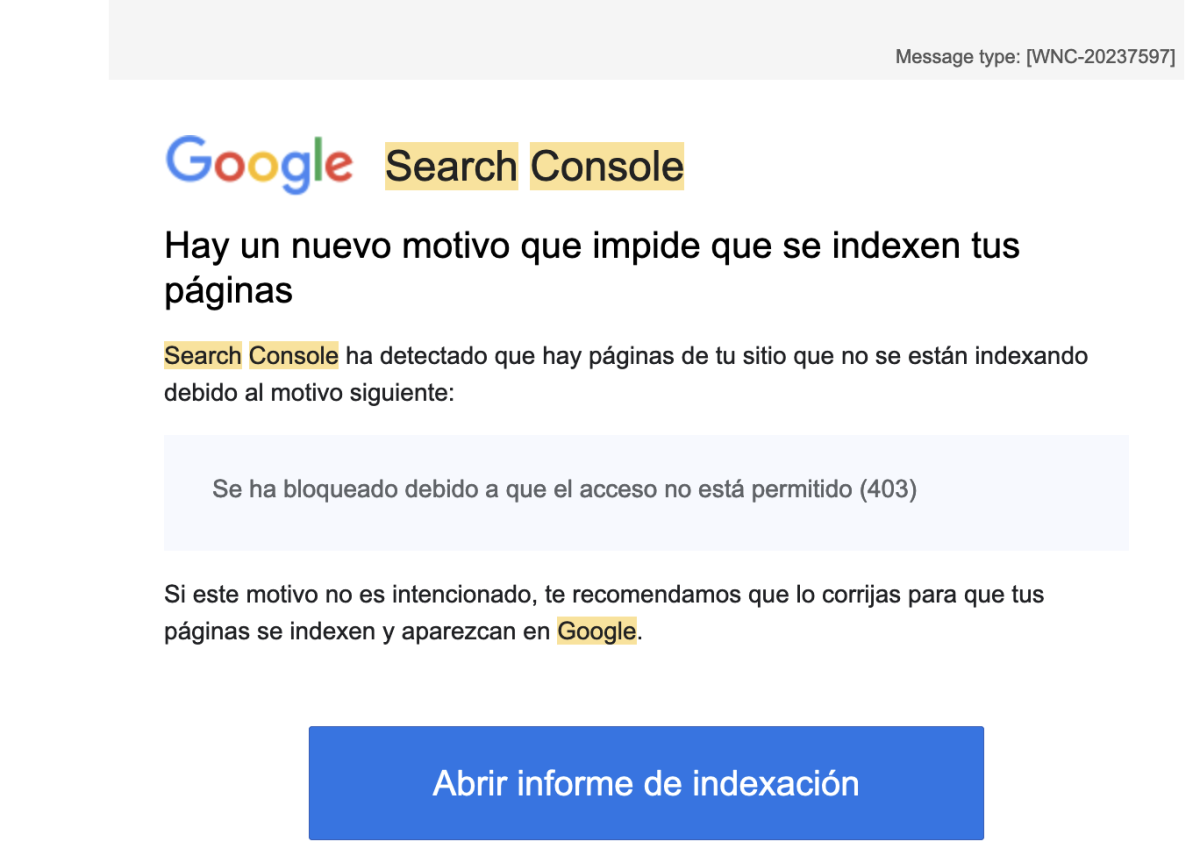
Es la primera alerta que recibiras de Google, te llegará un email del bot de Google Search Console que te indicará que existen nuevas paginas que no se están indexando.
Comprueba Google Analytics
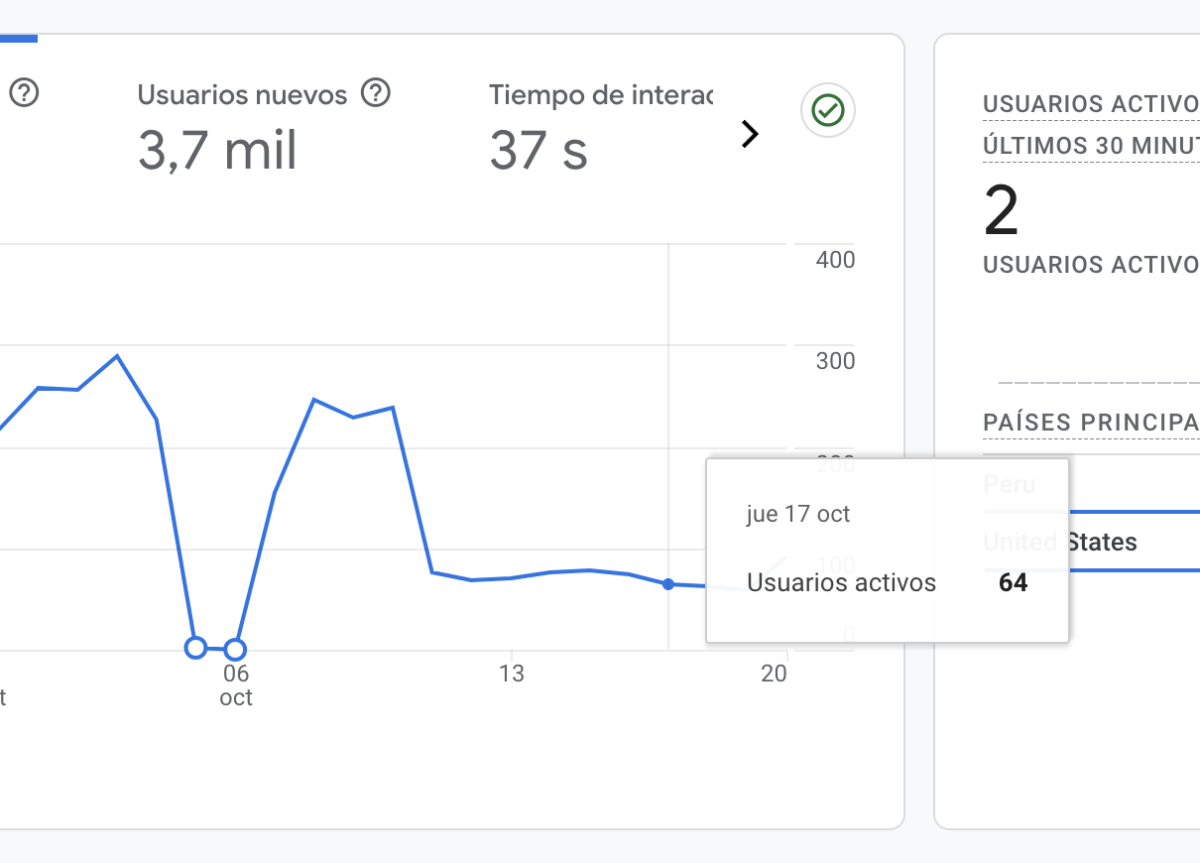
Revisa el incremento o la disminución del tu tráfico en Google Analytics G4 para determinar que paginas están perdiendo tráfico y luego comparalo en Google Search Console.
Comprueba si Google te ha incluido en la lista negra
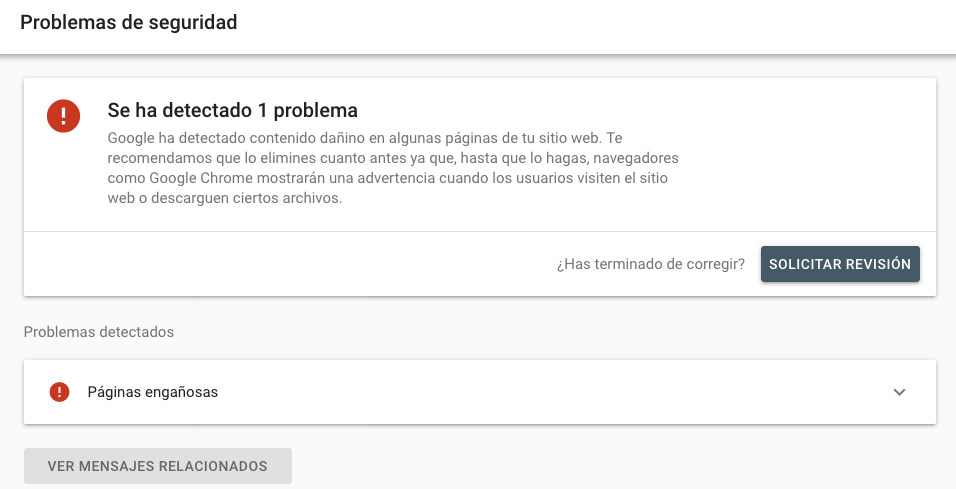
Es probable que Google detecte primero si algo pasa en tu web y te notificará si haz sido incluido en su lista negra debido a la presencia de algún código malicioso. Sigue estos pasos si en tu web sale el mensaje de sitio web engañoso.
Instala un plugins de escáner de malware
¿Ya pudiste identificar si su web ha visto comprometido?, la respuesta es si 😫 entonces el primer paso es un escaneo exhaustivo. Herramientas como Wordfence Security, Jetpack Scan te ofrecerán una sencilla interfaz donde podrás inspeccionar cada rincón de su sitio y te indicarán en que pagina se encuentra es «script» «código» que te está generando problemas. Te recomiendo:
Cómo eliminar la inyección de enlaces de spam en WordPress
Una vez que hayas identificado el ataque de spam, es fundamental que tomes medidas inmediatas para corregir el problema. A continuación (y no soy ChatGTP 😄) realizaré una lista de pasos que puedes seguir para eliminar y proteger tu web de futuros ataques (si es que no salen otros más pro).
Paso 1: Comprueba si hay archivos de código modificados recientemente
Ordena y busca los archivos que se han modificado recientemente. Para hacerlo de forma manual tienes que ingresar a tu Cpanel => Administrador de archivos => Carpeta public_html en la parte derecha ordenalo los archivos según la columna de fecha de la última modificación.
Una vez que identifiques, revisa cada uno de ellos para comprobar si han añadido algo sospechosos en el código
Paso 2: Elimina el código malicioso
Una vez que hayas detectado el scripts o códigos maliciosos que te hayan ingresado, eliminalos tan pronto como los encuentres.
En mi caso, dentro del archivo wp‑config.php encontre que la conexion a la base de datos era distinta a la que inicialmente tenía
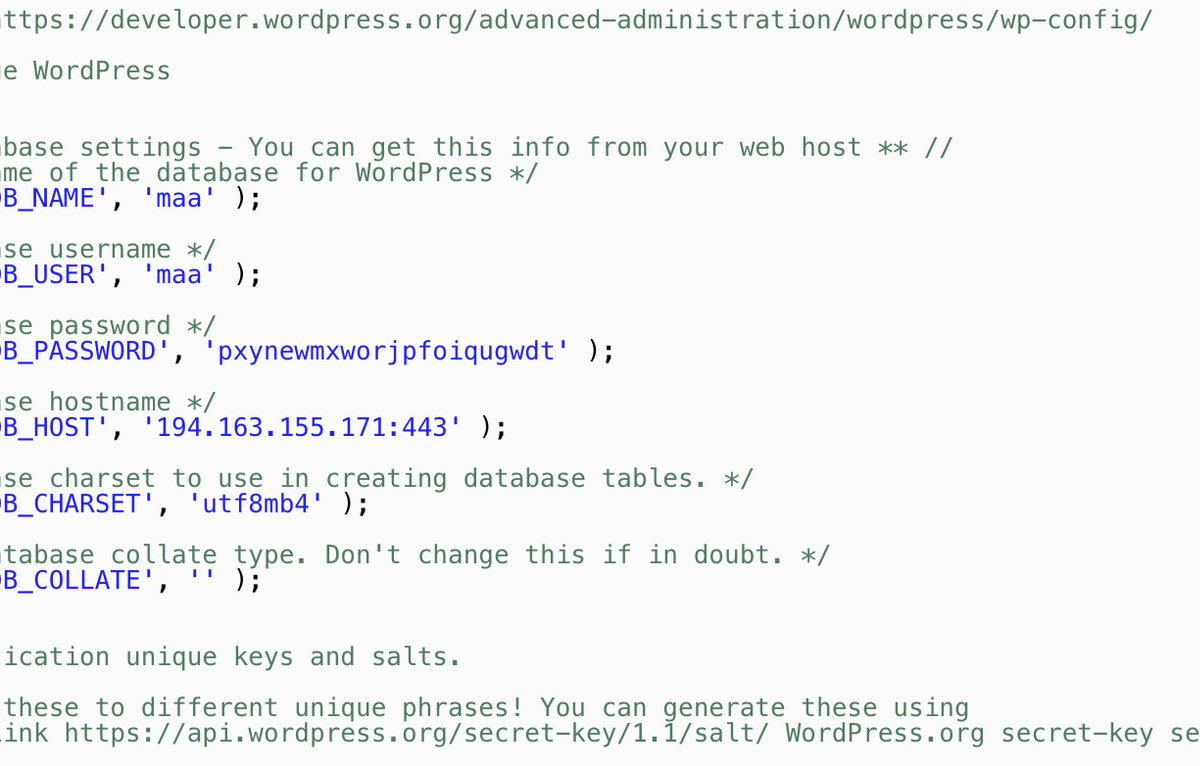
// ** Ajustes de MySQL. Solicita estos datos a tu proveedor de alojamiento web. ** //
/** El nombre de tu base de datos de WordPress */
define('DB_NAME', 'maa');
/** Tu nombre de usuario de MySQL */
define('DB_USER', 'maa');
/** Tu contraseña de MySQL */
define('DB_PASSWORD', 'pyxnewmxwordjpfoiugwdt');
/** Host de MySQL (es muy probable que no necesites cambiarlo) */
define('DB_HOST', '194.163.155.172:441');
/** Codificación de caracteres para la base de datos. */
define('DB_CHARSET', 'utf8mb4');
/** Cotejamiento de la base de datos. No lo modifiques si tienes dudas. */
define('DB_COLLATE', '');
Paso 2: Crea una copia de seguridad de tu sitio web
Hay dos puntos de los que tendrás que hacer una «copia de seguridad» Tu base de datos y los archivos.
- Copia a la base de datos:
Ingresas al CPANEL de tu Hosting y buscas la opción de phpMyAdmin
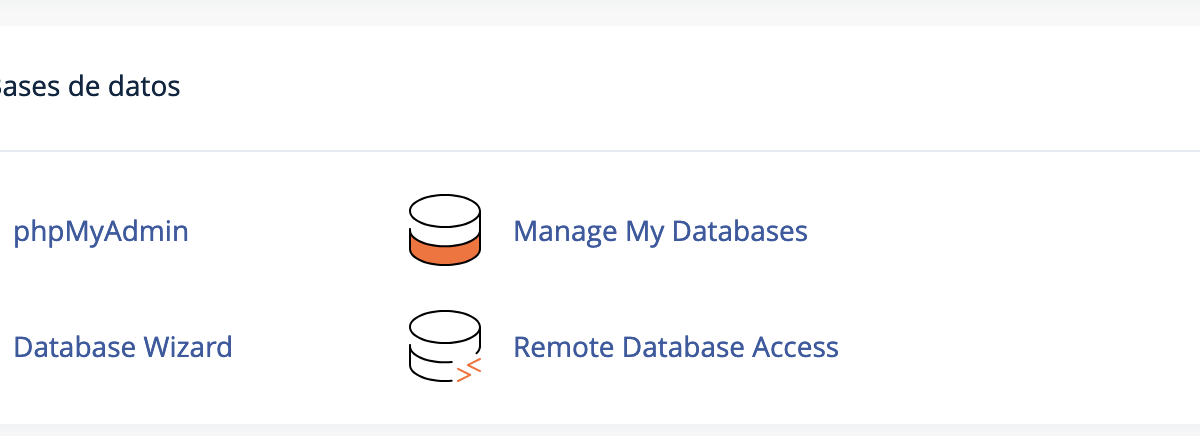
Luego seleccionas la base de datos y le das exportar.
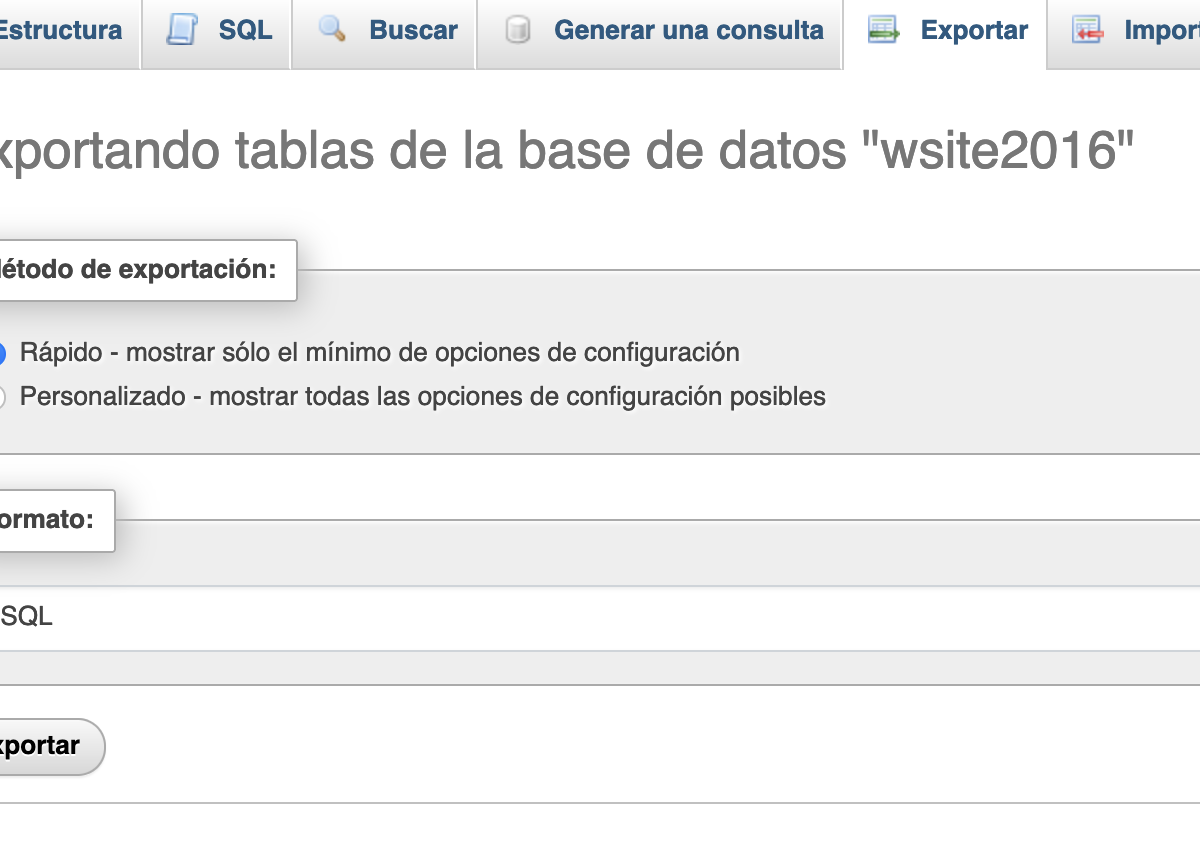
En mi caso, toda la basura se encontrabada dentro de las paginas .php y no dentro de las tablas de la base datos.
- Backup a los archivos
Tus archivos son de igual de importante que la bas de datos, realiza una copia de las carpetas «Upload» «themes» y «plugins» que se encuentran dentro del public_html/wp-content
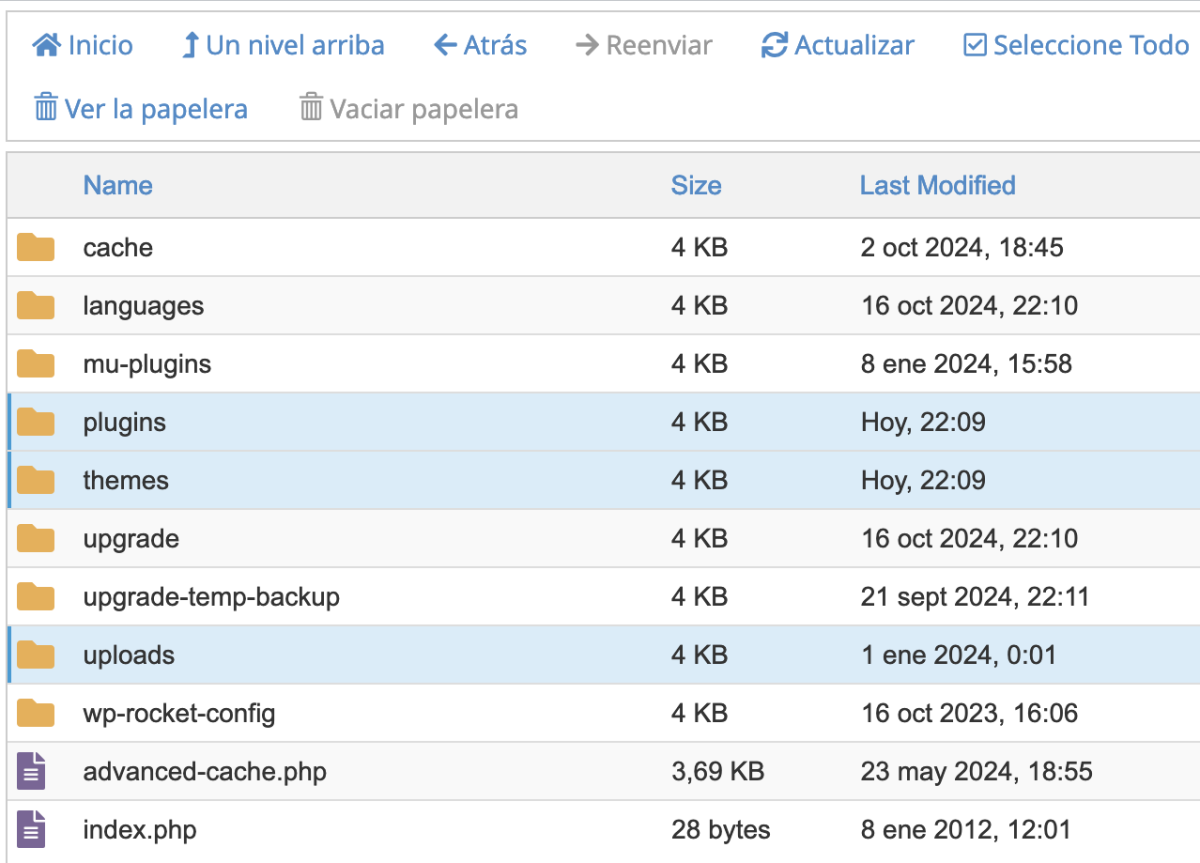
Nota importante:
- Si tienes dudas que algún plugin se encuentra afectado, no realices la copia, luego lo puedes instalar desde el panel de wordpress
- Si tienes una copia de la plantilla/themes de tu web no realices la copia, pero si recuerda copiar los códigos que ingresaste dentro de la pagina «header.php«

